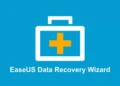A atualização do Windows 7 para o Windows 8.1 pode parecer uma tarefa complicada, mas com as instruções corretas, você pode realizar esse processo de maneira fácil e segura. Este guia completo foi elaborado para ajudá-lo a atualizar seu sistema operacional e aproveitar as melhorias e recursos que o Windows 8.1 oferece.
Por que Atualizar do Windows 7 para o Windows 8.1?
1. Melhor Desempenho
O Windows 8.1 é projetado para ser mais rápido e eficiente do que o Windows 7. Ele oferece tempos de inicialização mais curtos e melhor desempenho geral do sistema. Isso se deve a várias otimizações no gerenciamento de recursos e na forma como o sistema operacional lida com tarefas em segundo plano. Além disso, o Windows 8.1 é projetado para aproveitar melhor as tecnologias de hardware mais recentes, como SSDs e processadores multi-core, proporcionando uma experiência de usuário mais fluida e responsiva.
2. Interface Moderna
O Windows 8.1 introduz uma interface de usuário modernizada, conhecida como “Modern UI” ou “Metro”. Esta interface é otimizada para telas sensíveis ao toque, mas também pode ser usada eficientemente com teclado e mouse. A tela inicial baseada em blocos dinâmicos permite acesso rápido a aplicativos e informações importantes. Essa nova interface não apenas moderniza a aparência do sistema operacional, mas também melhora a produtividade, permitindo que os usuários acessem e gerenciem aplicativos de forma mais intuitiva e organizada.
3. Aplicativos e Loja Windows
Com o Windows 8.1, você tem acesso à Windows Store, onde pode baixar uma variedade de aplicativos, jogos e utilitários. A Windows Store oferece uma vasta gama de aplicativos, desde ferramentas de produtividade e entretenimento até aplicativos educacionais e de saúde. Além disso, a integração com a loja permite que os usuários mantenham seus aplicativos atualizados com facilidade, garantindo acesso às versões mais recentes e seguras dos programas. A presença de aplicativos nativos otimizados para o sistema operacional também melhora a experiência geral do usuário.
4. Segurança Aprimorada
O Windows 8.1 vem com melhorias significativas na segurança, incluindo o Windows Defender, que oferece proteção integrada contra vírus e malware. Além do Windows Defender, o Windows 8.1 introduz o SmartScreen Filter, que ajuda a proteger o sistema contra aplicativos maliciosos baixados da Internet. Essas melhorias de segurança garantem que o sistema operacional esteja protegido contra as ameaças cibernéticas mais recentes, proporcionando um ambiente mais seguro para navegação na web, compras online e operações bancárias. As atualizações regulares de segurança da Microsoft também ajudam a manter o sistema protegido contra vulnerabilidades recém-descobertas.
Requisitos de Sistema para o Windows 8.1
Antes de iniciar a atualização, certifique-se de que seu computador atende aos requisitos mínimos de sistema para o Windows 8.1:
- Processador: 1 GHz ou mais rápido com suporte para PAE, NX e SSE2.
- RAM: 1 GB para a versão de 32 bits ou 2 GB para a versão de 64 bits.
- Espaço no Disco Rígido: 16 GB para a versão de 32 bits ou 20 GB para a versão de 64 bits.
- Placa Gráfica: Microsoft DirectX 9 com driver WDDM.
Etapas para Atualizar do Windows 7 para o Windows 8.1

1. Fazer Backup dos Seus Dados
Antes de iniciar a atualização, é crucial fazer backup de todos os seus dados importantes. Utilize um disco rígido externo, um serviço de armazenamento em nuvem ou uma unidade USB para garantir que seus arquivos estejam seguros. Fazer backup é uma etapa essencial para evitar a perda de dados importantes caso algo dê errado durante a atualização. Ferramentas de backup como o OneDrive ou serviços de terceiros como Google Drive e Dropbox são úteis para manter seus documentos, fotos e outros arquivos importantes seguros e acessíveis de qualquer lugar.
2. Verificar a Compatibilidade do Sistema
Utilize o Assistente de Atualização do Windows 8.1 para verificar a compatibilidade do seu sistema. Esta ferramenta gratuita da Microsoft analisará seu computador e informará se ele é capaz de executar o Windows 8.1. Você pode baixar o Assistente de Atualização do Windows 8.1 aqui. Verificar a compatibilidade garante que seu hardware e software atuais funcionem corretamente com o Windows 8.1, evitando problemas de desempenho e funcionalidade após a atualização. O assistente de atualização também fornece recomendações sobre quaisquer ações necessárias antes de prosseguir com a atualização.
3. Adquirir uma Cópia do Windows 8.1
Para atualizar para o Windows 8.1, você precisará de uma chave de produto válida. Você pode comprar uma cópia digital do Windows 8.1 na Microsoft Store. Ter uma chave de produto válida é essencial para ativar e validar a instalação do Windows 8.1, garantindo que você tenha acesso a todas as atualizações e suporte da Microsoft. A compra de uma licença oficial também assegura que você está usando uma versão autêntica do software, evitando problemas legais e de segurança associados a software pirata.
4. Baixar a Ferramenta de Atualização
Acesse o site oficial da Microsoft e baixe a Ferramenta de Atualização do Windows 8.1. Esta ferramenta permitirá que você faça o download dos arquivos necessários e inicie o processo de atualização. A Ferramenta de Atualização simplifica o processo de transição, guiando você por todas as etapas e garantindo que todos os arquivos necessários sejam baixados e preparados corretamente. Utilizar a ferramenta oficial da Microsoft também minimiza o risco de problemas técnicos durante a atualização.
5. Executar a Ferramenta de Atualização
Após o download, execute a Ferramenta de Atualização. Escolha a opção “Atualizar agora” e siga as instruções na tela. A ferramenta baixará os arquivos necessários e iniciará o processo de atualização. Este passo pode levar algum tempo, dependendo da velocidade da sua conexão com a internet e do desempenho do seu hardware. Certifique-se de que seu computador esteja conectado a uma fonte de alimentação estável para evitar interrupções durante o processo. A ferramenta de atualização também verifica automaticamente a integridade dos arquivos baixados, reduzindo a probabilidade de erros durante a instalação.
6. Seguir as Instruções de Instalação
Durante a instalação, você será solicitado a escolher entre manter seus arquivos e aplicativos ou realizar uma instalação limpa. Recomenda-se manter seus arquivos e aplicativos, mas se preferir uma instalação limpa, certifique-se de que seus backups estejam completos. Manter seus arquivos e aplicativos facilita a transição para o novo sistema, preservando suas configurações e preferências pessoais. No entanto, uma instalação limpa pode ser benéfica para resolver problemas de desempenho ou conflitos de software existentes, proporcionando um novo começo para o sistema operacional.
7. Configurar o Windows 8.1
Após a instalação, você precisará configurar o Windows 8.1. Siga as instruções na tela para personalizar suas configurações, adicionar sua conta Microsoft e configurar suas preferências de privacidade. A configuração inicial inclui a personalização da tela inicial, a configuração de redes e a escolha de preferências de sincronização com outros dispositivos. A adição de uma conta Microsoft permite que você aproveite recursos integrados, como o armazenamento em nuvem do OneDrive, a sincronização de configurações e o acesso fácil a aplicativos da Windows Store. Ajustar as configurações de privacidade também é crucial para proteger suas informações pessoais e controlar como seus dados são compartilhados.
Solução de Problemas Comuns
Erros de Compatibilidade
Se a Ferramenta de Atualização indicar problemas de compatibilidade, verifique se todos os drivers e softwares estão atualizados. Desinstalar programas incompatíveis também pode resolver o problema. Além disso, visite o site do fabricante do seu hardware para baixar os drivers mais recentes e garantir que todos os componentes do seu sistema funcionem corretamente com o Windows 8.1. Se necessário, entre em contato com o suporte técnico para obter assistência adicional na resolução de problemas de compatibilidade específicos.
Espaço Insuficiente no Disco
Se o espaço no disco for insuficiente, você pode liberar espaço desinstalando programas não utilizados e limpando arquivos temporários. Outra opção é expandir a capacidade do disco rígido. Utilizar ferramentas de limpeza de disco, como o utilitário integrado do Windows, pode ajudar a identificar e remover arquivos desnecessários que ocupam espaço valioso. Se você precisar de mais espaço de armazenamento, considere adicionar um disco rígido externo ou atualizar para um SSD de maior capacidade.
Problemas de Conexão com a Internet
Uma conexão estável à Internet é crucial para baixar os arquivos de instalação. Se você enfrentar problemas de conexão, tente reiniciar seu roteador ou conectar-se a uma rede diferente. Certifique-se de que seu adaptador de rede e drivers estejam atualizados e funcionando corretamente. Se os problemas persistirem, entre em contato com seu provedor de serviços de internet para verificar possíveis interrupções ou problemas de rede em sua área.
Atualização Interrompida
Se a atualização for interrompida por qualquer motivo, reinicie o processo do início. Certifique-se de que seu computador esteja conectado a uma fonte de alimentação e que a conexão com a Internet esteja estável. Verifique se há atualizações pendentes do Windows e instale-as antes de tentar a atualização novamente. Em alguns casos, desativar temporariamente o software de segurança ou executar a atualização em modo de segurança pode ajudar a resolver conflitos que causam interrupções.
Benefícios do Windows 8.1
Além de resolver problemas de segurança e desempenho, o Windows 8.1 traz uma série de benefícios adicionais:
- Interface Intuitiva: A interface Modern UI é fácil de usar e oferece uma experiência de usuário fluida. Os blocos dinâmicos fornecem atualizações em tempo real sobre aplicativos e informações importantes, tornando o sistema mais interativo e informativo.
- Aplicativos e Serviços: O Windows 8.1 integra-se perfeitamente com serviços da Microsoft como OneDrive, Skype e Office 365. Essa integração facilita o acesso a documentos e arquivos em qualquer dispositivo, promove a colaboração em tempo real e melhora a produtividade geral.
- Melhoria no Gerenciamento de Tarefas: O Gerenciador de Tarefas foi redesenhado para fornecer mais informações e controle sobre os processos em execução. A nova interface é mais intuitiva e fornece gráficos detalhados de uso de CPU, memória, disco e rede, ajudando os usuários a identificar e resolver problemas de desempenho rapidamente.
- Boot Rápido: O Windows 8.1 oferece tempos de inicialização mais rápidos em comparação com o Windows 7. Essa melhoria é especialmente notável em dispositivos com SSDs, onde o tempo de inicialização pode ser reduzido a apenas alguns segundos.
- Segurança Integrada: Recursos como o Windows Defender e o SmartScreen Filter ajudam a proteger seu computador contra ameaças. A proteção em tempo real contra malware e o filtro de reputação de aplicativos garantem que você esteja seguro enquanto navega na web e instala novos softwares.
Conclusão
Atualizar do Windows 7 para o Windows 8.1 é uma decisão inteligente para manter seu computador seguro e eficiente. Com este guia, você pode realizar a atualização de maneira simples e sem complicações. Lembre-se de fazer backup de seus dados, verificar a compatibilidade do sistema e seguir as etapas de instalação cuidadosamente.
A transição para o Windows 8.1 não só melhorará a segurança e o desempenho do seu computador, mas também proporcionará acesso a novos recursos e funcionalidades que irão melhorar sua experiência de uso. Não espere mais – faça a atualização hoje mesmo e aproveite todos os benefícios que o Windows 8.1 tem a oferecer!
FAQs
1. Posso atualizar do Windows 7 para o Windows 8.1 gratuitamente?
A atualização gratuita oficial não está mais disponível, mas você pode comprar uma licença do Windows 8.1 na Microsoft Store.
2. Quanto tempo leva para atualizar do Windows 7 para o Windows 8.1?
O tempo de atualização pode variar dependendo da velocidade da sua conexão à Internet e das especificações do seu hardware, mas geralmente leva entre 1 a 2 horas.
3. Vou perder meus arquivos ao atualizar para o Windows 8.1?
Se você escolher a opção de manter seus arquivos e aplicativos durante a instalação, seus arquivos pessoais não serão afetados. No entanto, é sempre recomendável fazer um backup antes de iniciar a atualização.
4. E se eu não gostar do Windows 8.1? Posso voltar para o Windows 7?
Sim, após a atualização, você tem um período de 30 dias para voltar ao Windows 7, caso não esteja satisfeito com o Windows 8.1. Vá para Configurações > Atualização e Segurança > Recuperação e selecione a opção para voltar ao Windows 7.
5. O que fazer se a atualização falhar?
Se a atualização falhar, verifique os requisitos do sistema, atualize todos os drivers e software, e tente novamente. Se o problema persistir, consulte o suporte técnico da Microsoft.
Atualizar para o Windows 8.1 é um passo importante para garantir que seu sistema esteja atualizado e protegido. Siga este guia e desfrute de um sistema operacional moderno e eficiente.